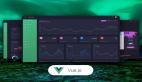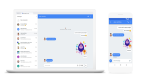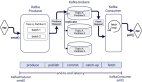初步了解Angular 2端到端的測試
有許多原因使我過去不愿對自己的應用添加自動化測試。原因之一是不知道其中的效益成本比率,另一個原因是考慮到集成到現有生產環境的應用可能比較難。測試應用而不用從頭重構代碼,僅僅只是引入測試要怎么做呢?
首先我們先從簡單區分測試的類型開始。應用測試有很多類型,但最為常見的是單元測試及端對端測試(亦稱為集成測試)。單元測試是測試代碼自身行為的一種測試。在用戶看來什么也沒有做,但可以確保其方法能達到期望的目的。集成測試是模仿用戶行為的一種測試。比如說,登陸系統,創建帖子,退出系統等這些操作都可以自動化,并且你可以用眼睛看到其過程是怎么發生的。
這兩種類型的測試,它們通常彼此結合使用。對于新的開發來說,這將是理想的。如果時間有限制,或繼承于現有項目的情況下,端對端測試或許比單元測試更加合適。因為我們并不需要過多了解先前的代碼庫,同樣可以覆蓋更多場景,這將比單元測試更快,因為單元測試并不測試單個單元而是整個場景。
單元測試依然重要,但如果你必須要在開始的時候選擇一個,我認為端對端測試會是更好的選擇。在這篇文章中,我將測試一個現有的Angular 2的待辦事項的項目。我將使用集成測試,并覆蓋一系列的場景。
如果你需要熟悉Angular 2的入門,請看這篇文章 Angular 2 article from Jscrambler。
被測試的場景
- 當應用初始化加載時,有3件待處理的事情
- 需要加載新待辦事項
- 點擊一個待辦事項,然后跳到待辦事項的詳細頁
- 刪除一個待辦事項
- 編輯一個待辦事項標題,然后保存后,可以在首頁的待辦事項列表中看到新標題
- 不允許保存一個空的待辦事項,在點了禁用的保存按鈕后,待辦事項的列表依然還是原來的總數
- 起初加載首頁時,添加新待辦事項的按鈕應處于禁用狀態
- 保存待辦事項的按鈕僅應在輸入待辦事項標題后處于編輯狀體
Todo 應用程序概述
讓我們簡單的描述一下TODO應用程序。應用程序將首先在主頁上列出待辦事項清單。有三個待辦事項會詳細列出。
這寫數據不會由服務端提供,而是從設備文件硬編碼中加載。
在首頁上,我們可以添加新的待辦事項。我們可以通過點擊代辦事項的標題來訪問其詳細信息頁面。在此頁面上,我們可以編輯代辦事項標題或刪除待辦事項。
克隆并設置Todo 應用程序
1、首先克隆我已經推送到存儲庫這里但未經測試的應用程序,確保你是在主分支克隆的。接下來,你需要安裝幾個工具以便能進行下面的操作,在本教程中,使用Candidate已經發布的Angular 2,版本為2。
2、確保您已安裝NodeJS的版本是Node 4.x.x或更高版本。
3、使用以下命令安裝節點依賴項:
- npm install
當然是在克隆的存儲庫中操作
4.使用Angular-CLI進行開發。安裝Angular-CLI 全局使用下面命令:
- npm install -g angular-cli@latest
5.Angular 2 端到端測試使用被稱為 protractor的工具來運行,安裝protractor 全局使用下面命令:
- npm install -g protractor
6.安裝所有依賴項后,使用以下命令啟動開發服務器:
- ng serve
然后導航到瀏覽器地址:http://localhost:4200,您將看到三個待辦事項列表。
如果您在啟動服務器時遇到問題,您可以參考stackoverflow issue來解決問題。
Angular 2測試相關的重要概念
端對端測試的文件夾在e2e。 其中有一個已預備好的案列文件,文件名為es2/app.e2e-spec.ts。
其中的測試文件是用 jasmine 框架開發的。有很多方式模塊化、組織Angular 2端對端測試,但這里為了方便,這篇文章都將在一個文件中進行。
我們這個應用僅有一個功能那就是待辦事項。為了滿足大家的好奇心或有人在想比上述更復雜的情況,試想一個需要測試訂單、用戶配置等功能更復雜的應用的場景。對此測試的場景,我將在e2e文件夾中分別為每個待測試功能創建一個文件夾,并將各自測試文件放置其中。
這種情況下,我們將有兩個文件夾分別命名為e2e/orders 和 e2e/userProfile。每個文件夾中僅會有一個測試文件,或者為了滿足更多待測試功能的需要而創建多個測試文件。需要注意的一點是每個測試文件都以word e2e-spec.ts結尾,這樣Protractor測試工具才可以加載到。
Ok,還是回到我們簡單的單個測試文件。如果你略有查看此文件,你會發現文件的頭部有個導入聲明(import statement)。導入是聲明若干測試文件中所用的普通函數是源于哪里。然而這篇文章,我們不會使用這個,而將這個視為函數庫。
在引入聲明(import statement)之后,我們有一個描述性的代碼塊,它的兩個函數調用即 beforeEach 和它里面的回調。
在描述代碼塊內,每個回調傳遞給 beforeEach 都需要測試。
每個測試再把里面的回調函數傳遞給它。
讓我們用命令運行當前的測試
- protractor
如果你在運行 protractor 兩個命令中的一個時有問題,請參考這里。
- ./node_modules/protractor/bin/webdriver-manager update
或者
- webdriver-manager update
要是當前的測試失敗,可能會在首頁看到“app works”這樣的文本提示。這并不是因為我們修改了首頁的內容就出現這種情況。
在我們開始編寫我們的測試之前,讓我們理解一些重要的通用函數,然后使用 Angular 2 的端到端測試。
導航到頁面
在測試文件中,有一個browser全局變量。它使用import語句引入
- import { browser, element, by } from 'protractor/globals';
你現在可以添加上。
例如,我們使用下面語句導航到你的應用程序中可用的任何頁面
- browser.get('/');
到你的主頁,和
- browser.get('/users');
到users頁面。請注意,這些網址是相對的URL,我們也可以使用絕對URL,但是我建議使用相對URL,因為如果你的域名改變,這更易于維護。
選擇元素
通常的做法是在當前頁面上選擇元素。你可以通過一個叫做element的全局變量選擇元素。它接受可以使用全局by創建的定位器。
使用選擇具有green類的p標簽例子如下
- let greenParagraph = element(by.css('p.green'));
選擇多個元素,有些輕微的變化
- let greenParagraphs = element.all(by.css('p.green'));
這將給出一個數組,而不是一個單一的元素。
抓取元素文本
要得到一個元素的文本,你必須先選擇它,然后調用getText方法,想下面這樣。
- let greenParagraph = element(by.css('p.green'));
- let text = greenParagraph.getText();
點擊元素
點擊元素可以使用下面的語法完成
- let submitButton = element(by("form .submit-button"));
- submitButton.click();
統計元素
我們也可以使用下面的語法來統計元素個數。
- let blueParagraphsList = elements.all(by("p.blue"));
- let count = blueParagraphsList.count();
Test Scenarios測試方案
對于那些不太尋常的概念,我們列出了上面覆蓋的場景。
確認要做的首要三件事
當應用程序初次被加載的時候,我們有將要做三件事。
在測試文件 e2e/app.e2e-spec.ts 的內部, beforeEach 代碼塊的下面,刪除調用它的函數,并在下面添加
- it("should show three todos when we first load the todo app", () => {
- browser.get("/");
- let todos = element.all(by.css(".todos .todo"));
- expect(todos.count()).toEqual(3);
- })
不要忘記在這個文件的頂部添加這個導入聲明
- import { browser, element, by } from 'protractor/globals';
現在,當你運行 protractor 命令,另一個瀏覽器將會被打開且迅速關閉,在你的控制臺上你能看到通過測試的時候顯示為綠色。
好的!我們剛剛已經寫完了我們第一個通過 Angular 2 的端到端測試。
添加一個新的待辦事項
現在進行下一個,我們可以添加一個待辦事項。讓我們用下面的代碼添加一個測試塊
- it("should be able to add a new todo", () => {
- browser.get("/");
- let newTodoInput = element(by.css(".add-todo input[type=text]"));
- newTodoInput.sendKeys("Todo 4");
- let newTodoSubmitButton = element(by.css(".add-todo input[type=submit]"));
- newTodoSubmitButton.click();
- let todos = element.all(by.css(".todos .todo"));
- expect(todos.count()).toEqual(4);
- })
我們在這里要做的是在待辦事項輸入框中輸入文本并提交表單。然后我們檢查是否有四個待辦事項。 如果是的話,測試通過。
我們剛剛介紹了另一個函數sendKeys,它可以訪問一個選中的元素,常用于輸入文本到輸入框這類元素中。
查看待辦事項的詳情頁
我們應該能單擊一個待辦事項轉到該待辦事項的詳情頁,讓我們用下面的測試實現它吧。
- it("should be able to click on a todo on the homepage and get to the details page", () => {
- browser.get("/");
- let firstTodo = element.all(by.css(".todos .todo")).first();
- let firstTodoText = firstTodo.getText();
- firstTodo.click();
- let inputFieldText = element(by.css("todo input[type=text]")).getAttribute("value");
- expect(inputFieldText).toEqual(firstTodoText);
- })
刪除一個待辦事項
我們應該能刪除一個待辦事項。現在讓我們試著刪除一個待辦事項看看能不能成功。
我們將轉到待辦事項頁并單擊刪除鏈接,當我們返回主頁時,我們能看到減少了一個待辦事項。
- it("should be able to delete a todo", () => {
- browser.get("/");
- let firstTodo = element.all(by.css(".todos .todo")).first();
- firstTodo.click();
- let deleteLink = element(by.cssContainingText("span", "Delete"));
- deleteLink.click();
- let todosList = element.all(by.css(".todos .todo"));
- expect(todosList.count()).toEqual(2);
- })
編輯一個待辦事項的標題
我們能編輯待辦事項的標題,保存后能在主頁的待辦事項列表中顯示新標題。
- it("should be able to edit a todo title", () => {
- browser.get("/");
- let firstTodo = element.all(by.css(".todos .todo")).first();
- firstTodo.click();
- let todoInputField = element(by.css("todo input[type=text]"));
- todoInputField.clear();
- todoInputField.sendKeys("Editted Todo1 Title");
- let saveButton = element(by.css("todo button[type=submit]"));
- saveButton.click();
- firstTodo = element.all(by.css(".todos .todo")).first();
- let firstTodoText = firstTodo.getText();
- expect(firstTodoText).toEqual("Editted Todo1 Title");
- })
不能保存空的待辦事項
當我們想保存一個空的待辦事項時,我們無法進行操作,并且單擊禁用按鈕時,待辦事項列表依然保持同樣的長度。
- it("should not be able to save an empty todo", () => {
- browser.get("/");
- let newTodoInput = element(by.css(".add-todo input[type=text]"));
- let newTodoSubmitButton = element(by.css(".add-todo input[type=submit]"));
- newTodoSubmitButton.click();
- let todos = element.all(by.css(".todos .todo"));
- expect(todos.count()).toEqual(3);
- })
保存按鈕在初始化時禁用
初始化時添加待辦事項按鈕被禁用,所以我們添加下列代碼
- it("should have add todo button be disabled initially", () => {
- browser.get("/");
- let newTodoSubmitButton = element(by.css(".add-todo input[type=submit]"));
- expect(newTodoSubmitButton.isEnabled()).toEqual(false);
- })
當我們開始輸入時啟用保存按鈕
只用當我們開始輸入待辦事項標題時,待辦事項保存按鈕才被啟用。
- it("should only enable save todo button when we start typing a new todo title", () => {
- browser.get("/");
- let newTodoSubmitButton = element(by.css(".add-todo input[type=submit]"));
- let newTodoInputField = element(by.css(".add-todo input[type=text]"));
- newTodoInputField.sendKeys("New Todo 4");
- expect(newTodoSubmitButton.isEnabled()).toEqual(true);
- })
結論
現在,我們來總結一下 Angular2 的“端對端”測試。即使您沒有任何的編程基礎,也可以快速上手編寫“端對端”測試。對于那些被引入代碼庫而又可能存在漏洞的部分,“端對端”測試是一個高效便捷的方法來捕獲問題所在。
我們在概念部分中介紹了一些其他方法。您可以點擊這里來瀏覽這些 Protractor API。并且可以在 GitHub repository 上找到這個應用的完整版和測試版。
我希望您看完這個介紹之后,在您修改任何一行代碼之前都能興奮的開始您的前端應用測試。如果您高興,和我們交流一些您在日常測試中的高見。或者是您關于 Javascript 框架及 Angular2 的想法。感謝您的閱讀。